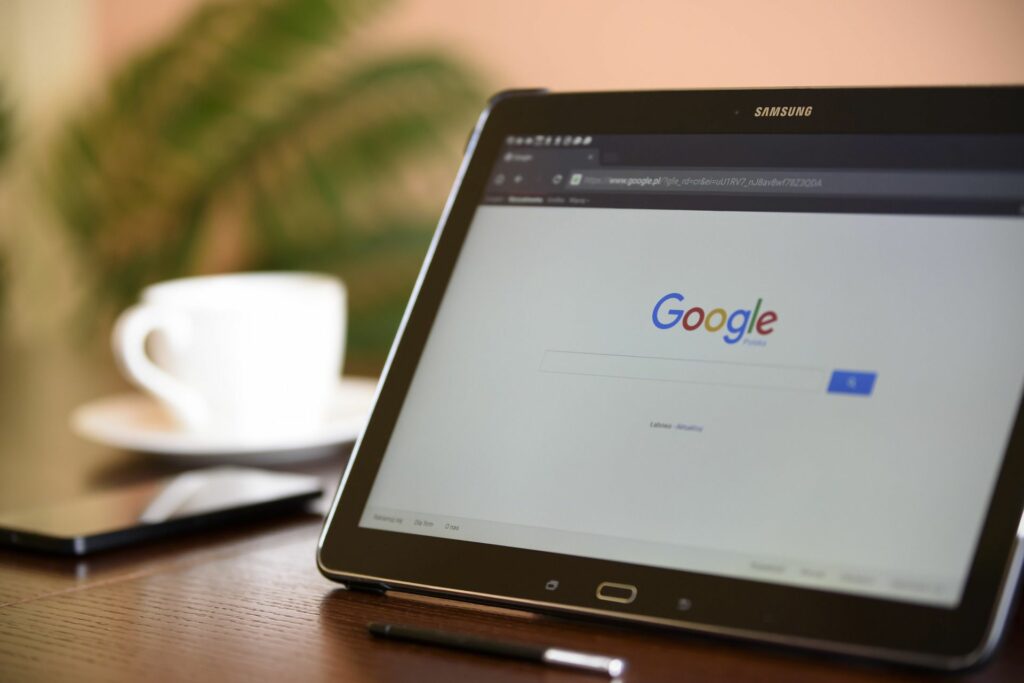Comment changer votre nom Google
Une fois que vous avez créé un compte Google, de nombreux services Google que vous utilisez (notamment Gmail, YouTube, Drive, Photos, etc.) utilisent par défaut le nom de votre compte Google.
Bien que vous puissiez modifier ou mettre à jour le nom de certains services Google sélectionnés individuellement, comme lors de la modification du nom de l’expéditeur dans Gmail, il est plus facile de modifier le nom sur votre compte Google pour mettre à jour votre nom dans tous vos services Google.
Pourquoi vous pourriez vouloir changer votre nom Google
Voici quelques raisons de changer le nom de Google :
- Lorsque vous souhaitez mettre à jour votre prénom ou votre nom de famille lorsque vous changez légalement de nom (comme le nom de famille de votre conjoint après le mariage).
- Si vous souhaitez utiliser des initiales pour votre prénom ou votre nom de famille.
- Si vous voulez mettre un deuxième prénom après votre nom.
- Lorsque vous souhaitez utiliser votre deuxième prénom au lieu de votre nom de famille pour des raisons de confidentialité
- Si vous souhaitez utiliser la version abrégée du nom au lieu de la version complète, ou vice versa (par exemple « John » contre « Jonathan » ou « Mike » contre « Michael »).
Vous pouvez modifier votre nom Google via votre navigateur Web, les paramètres de votre appareil Android ou l’application Gmail iOS.
Comment changer votre nom Google sur le Web
-
Accédez à votre compte Google dans un navigateur Web et connectez-vous à votre compte si nécessaire.
-
Dans le menu vertical de gauche, sélectionnez Renseignements personnels.
-
À droite de votre nom, sélectionnez flèche droite.
-
entrez votre Nouveau prénom et/ou nom de famille dans le domaine donné.
-
choisir enregistrer lorsque vous avez terminé.
Si vous avez modifié le nom et que l’ancien nom apparaît toujours, essayez de vider le cache et les cookies de votre navigateur.
Comment changer votre nom Google sur votre appareil Android
Si vous avez un smartphone ou une tablette Android, vous pouvez modifier votre nom Google en visitant les paramètres de votre appareil.
-
Allumez votre appareil d’installation application.
-
robinet Compte.
-
Cliquez sur le compte dont vous souhaitez modifier le nom.
-
robinet Compte google.
-
robinet Renseignements personnels.
-
robinet Nom.
-
Saisissez un nouveau nom et cliquez sur enregistrer.
Comment changer votre nom Google dans l’application iOS Gmail
Si vous utilisez l’application Gmail officielle sur votre iPhone ou iPad, vous n’avez pas besoin d’accéder à Mon compte depuis votre navigateur Web mobile. Vous pouvez y accéder depuis Gmail.
-
Ouvrir Application Gmail Connectez-vous sur votre appareil iOS et si nécessaire.
-
Cliquez sur menu (trois lignes horizontales) dans le coin supérieur gauche.
-
faites défiler vers le bas et cliquez d’installation.
-
Cliquez sur adresse e-mail Associé au compte Google approprié dont vous souhaitez modifier le nom.
-
choisir gère ton Compte google.
-
robinet Renseignements personnels.
-
Cliquez sur Nom placer.
-
Saisissez un nouveau nom et cliquez sur enregistrer.
Comment ajouter ou modifier votre pseudo Google
Vous pouvez définir un nom Google (prénom et nom) et un surnom, ainsi que votre prénom et votre nom si vous souhaitez qu’il apparaisse ainsi.
Par exemple, si vous souhaitez que votre prénom et votre nom soient « Jonathan Smith », vous pouvez définir votre surnom sur « Jon » pour faire savoir aux autres que vous aimez être appelé ainsi. Vous pouvez alors choisir d’afficher votre nom comme :
- Jonathan « Jon » Smith;
- Jonathan Smith (Jon)
- Jonathan Smith — (pas de surnom visible).
-
Accédez à votre page Google À propos de moi et connectez-vous à votre compte si nécessaire.
-
Choisis ton nom.
-
à l’intérieur Surnom champ, sélectionnez Éditer (icône crayon).
-
Entrez votre pseudo et sélectionnez enregistrer.
Merci de nous en informer!
Dites-nous pourquoi !
D’autres détails ne sont pas assez difficiles à comprendre